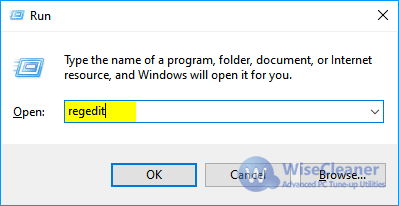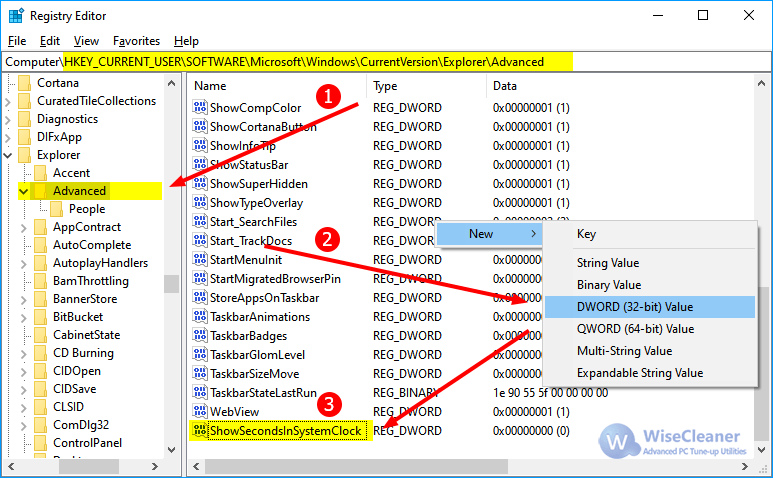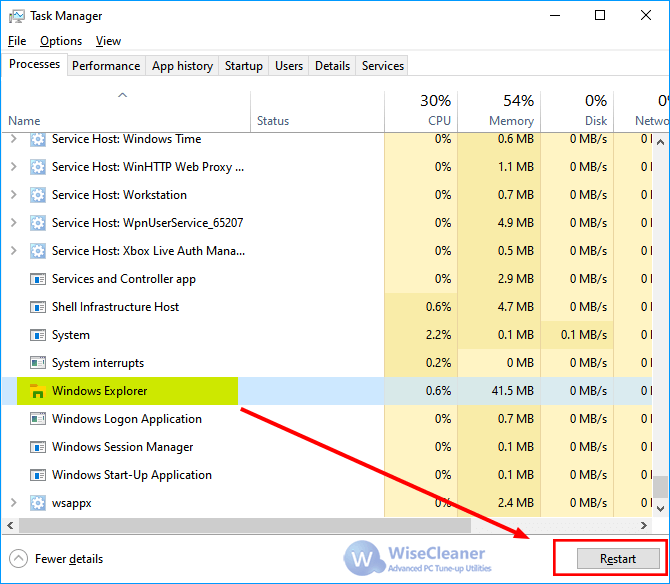Accueil >
Savoir-faire > Comment afficher les secondes sur l'horloge de la barre des tâches
Le système Windows 10 n'affiche généralement que les heures et les minutes sur l'horloge de la barre des tâches. Et si vous voulez regarder les secondes ? Comment faire pour que l'horloge de la barre des tâches de Windows 10 affiche les secondes ?

C'est très simple, il suffit d'ajuster la clé de registre de Windows et l'horloge de la barre des tâches affichera les secondes. Il n'est pas nécessaire d'installer d'applications. Le registre est très important pour le système Windows, et le modifier est très dangereux. Avant de modifier le registre, veuillez effectuer une sauvegarde complète du registre de Windows. Ici, je recommande d'utiliser Wise Care 365 pour sauvegarder le registre complet.
Télécharger la dernière version de Wise Care 365Comment sauvegarder le registre de Windows avec Wise Care 365Une fois la sauvegarde du registre terminée, commençons à travailler pour afficher le nombre de secondes sur l'horloge de la barre des tâches de Windows 10.
1. Ouvrez l'éditeur de registre
Appuyez sur Win+R pour ouvrir la fenêtre Exécuter, tapez regedit, et appuyez sur Entrée (ou cliquez sur OK) pour ouvrir l'éditeur de registre.
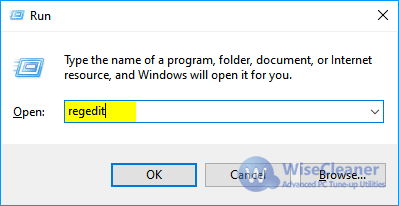
2. Ajouter ShowSecondsInSystemClock dans le registre
a) Développez et naviguez jusqu'à la clé de registre suivante.
Conseils : Copiez la clé de registre ci-dessus et collez-la dans l'éditeur de registre, vous pouvez trouver rapidement la clé de registre.
HKEY_CURRENT_USER\SOFTWARE\Microsoft\Windows\Current\Version\Explorer\Advanced
b) Cliquez avec le bouton droit sur la zone vide du panneau, sélectionnez
Nouveau - Valeur DWORD (32 bits), et tapez le nom
ShowSecondsInSystemClock c) Double-cliquez sur l'entrée nouvellement créée ShowSecondsInSystemClock, définissez la donnée Value sur
1.
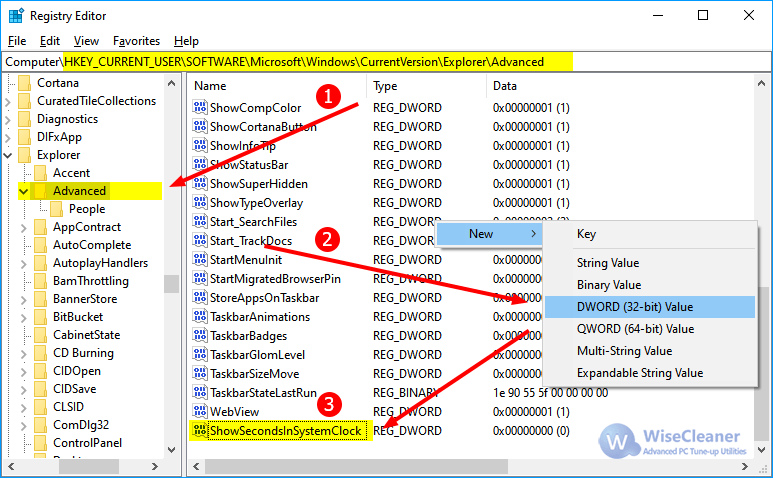
3. Redémarrez l'Explorateur Windows
Veuillez ouvrir le gestionnaire des tâches, faites glisser la barre de défilement pour trouver
Explorateur Windows, cliquez dessus et sélectionnez
Redémarrer.
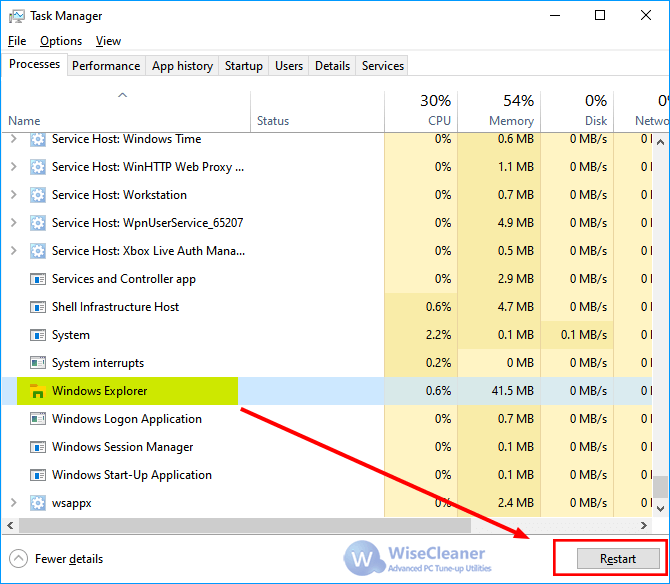
Vous verrez alors l'horloge de la barre des tâches afficher le nombre de secondes.